
DVD-Cloner VII软件特点
ERT复制最新的DVD电影
创新的ERT?DVD阅读技术,支持复制最新的DVD电影
支持备份最新的蓝光电影
使用第三方Blu-Ray / HD DVD复制帮助器,您可以将Blu-ray和HD-DVD电影备份到硬盘中
并根据需要使用Cyberlink PowerDVD或WinDVD观看它们!
凉爽而智能的界面。逐步指示使刻录变得简单。
支持多种语言,预览主要电影,附加功能和菜单。
DVD-Cloner要求系统至少配置以下设备:Pentium-II 450 MHz或更快的处理器
5 GB的DVD-5可用硬盘空间(DVD-9的10 GB可用硬盘空间)
DVD刻录机,Windows 7,Vista,XP,2000
蓝光/高清DVD复制的系统要求:对于Blu-ray复制:NTFS分区
Blu-Ray磁盘驱动器,Blu-Ray媒体播放器
50GB或更多可用磁盘空间用于Blu-Ray复制。
DVD-Cloner VII软件优势
蓝光转DVD是一种高性能的应用程序,可将蓝光电影分割并刻录到多张DVD中。
它可以将Blu-ray光盘电影或硬盘Blu-ray文件刻录到AVCHD DVD。
允许用户进行自定义设置和可选刻录。都支持字幕和音轨的调整。
Blue-Cloner是一款专业的Blu-ray工具,可轻松实现高质量的Blu-ray备份
它可以将蓝光电影以完全相同的质量复制到BD-R / RE或硬盘上。
它的快速复制速度和友好的用户界面使蓝光复制比以往任何时候都容易。
Blu-ray to HDD是功能强大的Blu-ray翻录软件,具有将Blu-ray电影转换为mkv或ts文件的功能。
现在您可以在带有软件播放器的PC(例如KMplayer,Mplayer和PowerDVD)
或带有HDD播放器的电视(MVIX,TVIX)上欣赏任何蓝光电影。
DVD-Cloner VII安装步骤
1、只需要使用解压功能将压缩包打开,双击主程序即可进行安装,弹出程序安装界面
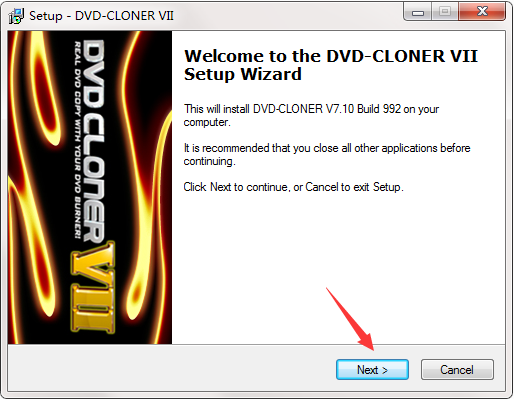
2、同意上述协议条款,然后继续安装应用程序,点击同意按钮即可
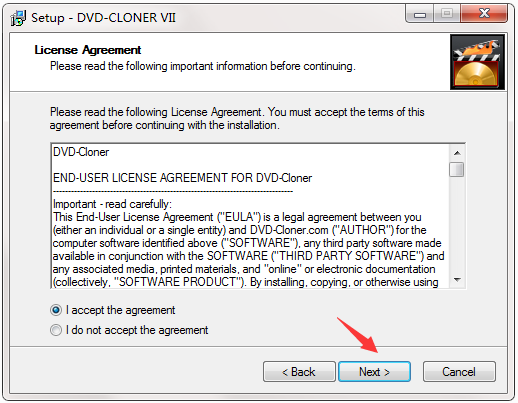
3、可以根据自己的需要点击浏览按钮将应用程序的安装路径进行更改
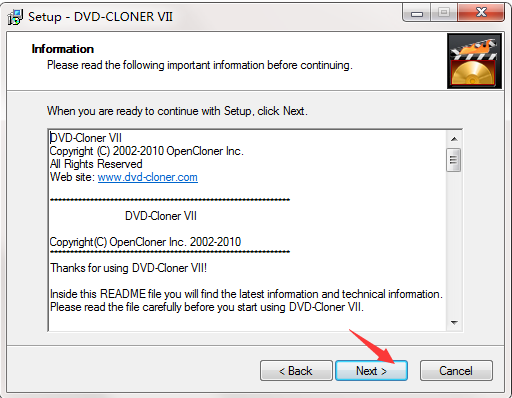
4、弹出以下界面,用户可以直接使用鼠标点击下一步按钮
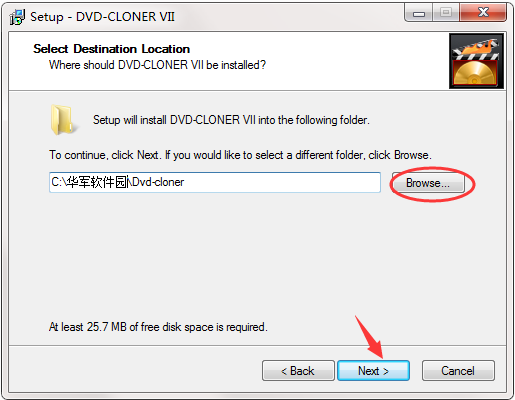
5、桌面快捷键的创建可以根据用户的需要进行创建,也可以不创建

6、现在准备安装主程序,点击安装按钮开始安装
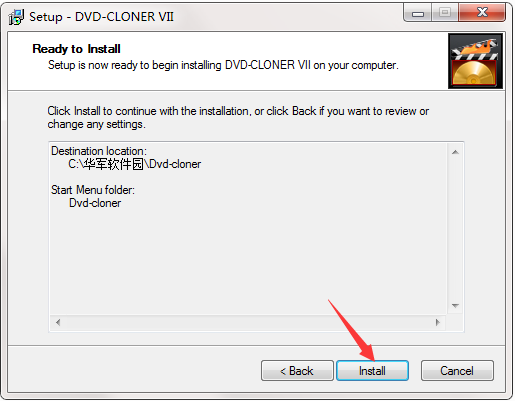
7、根据提示点击安装,弹出程序安装完成界面,点击完成按钮即可
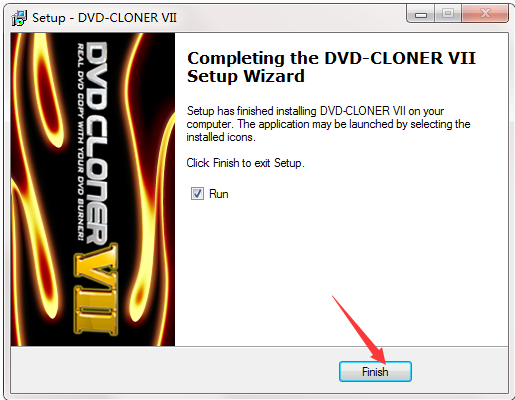
DVD-Cloner VII使用教程
DVD-Cloner VII是最新一代的全功能DVD复制软件。
它为您提供易于使用的工具和最先进的技术,使您可以制作高质量的DVD / Blu-ray副本。
DVD-Cloner VII可以使DVD复制具有完美的图像质量,无论是完整的光盘复制还是主标题复制。
凭借其创新的ERT技术,您可以轻松备份任何最新的DVD电影。
在自定义复制模式下,允许用户选择所需的音轨和字幕。
对于初学者来说,其直观的向导式界面为DVD复制提供了简单易行的指导步骤。
1切换到专家界面:进入专家界面。
2关于:打开“关于”窗口。
3帮助:打开帮助菜单。
4最小化:将DVD-Cloner最小化到图标托盘。
5关闭:关闭DVD克隆器。
6开始:单击它开始复制。
7设置:进入高级窗口。
8购买:购买DVD-Cloner。
9注册:输入您的CODE和EMAIL地址以完成注册(如果尚未完成)。
10语言:显示所有已安装的语言,并定义要在用户界面上显示的语言。
11 DVD-TO-AVI:单击它,您将转到下载DVD-TO-AVI。
12 DVD-TO-MPEG:单击它,您将转到下载DVD-TO-MPEG。
13 DVD-TO-SVCD:单击它,然后转到下载DVD-TO-SVCD。
14源DVD:选择要复制的源DVD。
15信息栏:显示有关源DVD的信息。
16到DVD-5 R / RW:将源DVD复制到DVD-5R / RW。
17到DVD-9R / RW:将源DVD复制到DVD-9R / RW。
备份蓝光光盘
第一次复制蓝光光盘
1运行DVD-克隆器。
2将蓝光光盘插入蓝光驱动器。 DVD-Cloner将自动切换到专家界面
并提示您下载第三方破解软件(例如Blu-Ray / HD DVD Copy Helper)。
然后DVD-Cloner将运行它,并出现以下界面。
3输入保存的硬盘路径,然后单击“开始”按钮。
第二次复制蓝光光盘
要使用Express接口进行复制:启动DVD-Cloner并插入源光盘。输入保存路径,然后单击“开始”按钮。
使用专家界面进行复制:
1将源蓝光光盘插入驱动器,然后启动DVD-Cloner。
在专家界面上选择“将DVD复制到DVDR”。输入或选择目标路径,然后单击“下一步”按钮。
2确认复制配置。在此窗口中将有任务信息。确保所有信息正确无误,然后单击“开始”按钮开始刻录。
3大约30至40分钟后,复制完成。
当源DVD是DVD-5时
点击“开始”按钮
将显示备份过程屏幕,并且备份将开始。您可以通过进度栏跟踪备份过程。
读取完成后,DVD-Cloner将提示您插入空白DVDR。请注意窗口中的信息。
如果您想制作DVD-9,它会提示您插入DVDR DL,否则请插入DVDR。
1 DVD-Cloner将自动识别源DVD的类型并调整压缩率。您只需要单击“开始”按钮。
2如果您希望在复制完成后关闭计算机,请关闭所有其他程序,然后选择“完成后关闭计算机”。
3如果您有DVD阅读器和刻录机,请将源DVD插入阅读器,然后选择要刻录的电影。
确保电影信息出现在信息栏中。然后将空白DVDR插入刻录机,然后单击“开始”按钮。
DVD-Cloner将自动开始读取和刻录,并且不会提示您插入DVDR。
DVD-Cloner VII更新日志
1. 优化的脚步从未停止!
2. 更多小惊喜等你来发现~



































有用
有用
有用